打開萬彩動畫大師,界面清爽得讓人想立刻動手。左上角點“新建項目”,選“空白畫布”就行,尺寸默認16:9,手機上看正合適。整個操作界面分了好幾塊,左邊是素材庫,中間是預覽窗,右邊是時間軸,一目了然,就算是第一次用也不會暈。

1、搭好畫面框架
左邊工具欄里找“角色”按鈕,點進去能看到一堆現成的卡通形象。挑個戴生日帽的小熊吧,拖到畫布中間,它會自動擺個可愛的姿勢。要是覺得背景太單調,點“背景”選項,選個帶氣球圖案的粉色底紋,瞬間有那味兒了。嫌自帶的素材不夠特別?還能點“導入”,把自己拍的照片設成背景,比如朋友的搞怪合影,親切感直接拉滿。
2、加段俏皮文字
接下來加文字。點“文本”工具,拖個文本框到小熊上方,輸入“生日快樂呀”。字體選圓乎乎的卡通體,顏色調成金黃色,大小拉到剛好能看清。再右鍵點文本框,選“添加動畫”,找“彈跳進入”的效果,速度設成中等,這樣字出來的時候會蹦跶兩下,特別活潑。想讓文字更有層次?可以再拖一個文本框,輸入對方的名字,用藍色字體放在主文字下面,動畫選“漸顯”,節奏能慢一點。
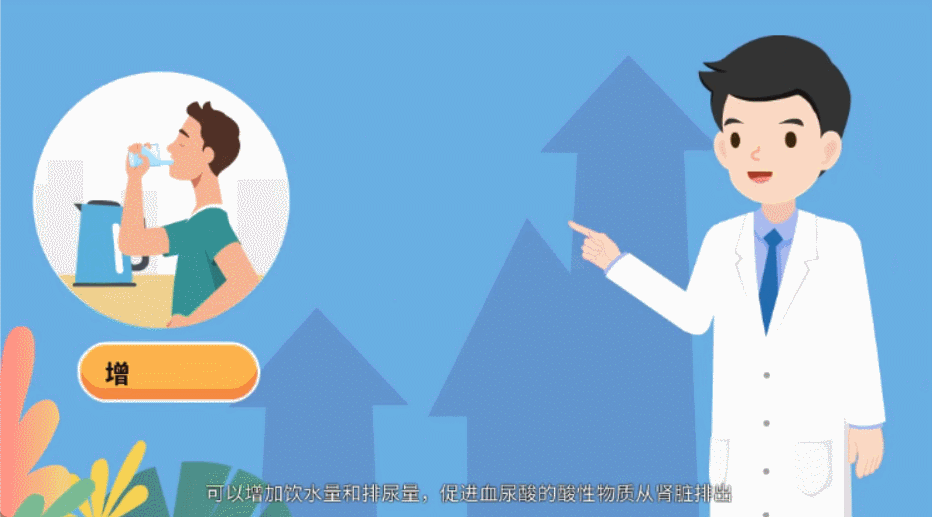
3、配上專屬BGM
音樂可不能少。頂部菜單欄點“音頻”,選“添加本地音樂”,從電腦里挑首輕快的生日歌。注意時長別太長,30秒左右剛好,后面多余的部分可以用“分割”工具剪掉。把音樂拖到時間軸上,和畫面對齊,播放試試,節奏卡得剛剛好。要是想更有心意,提前用手機錄一段祝福語音,導進去當背景音樂,效果會更驚喜。
4、添點氛圍特效
最后加個小特效。在右邊時間軸上找到第20秒的位置,點“特效”按鈕,選“撒花”效果,持續5秒就行。還能試試“閃光”特效,在文字出現的瞬間閃一下,視覺上更亮眼。預覽一遍,小熊笑著,字跳著,音樂響著,最后還飄點花瓣,完美。
點右上角“導出”,格式選MP4,清晰度設成720P,手機傳播足夠了。等進度條走完,這個生日快樂動畫短視頻就做好了,前后真用不了5分鐘,發給朋友保準被夸有心。
萬彩動畫大師官方下載地址:http://www.123sougou.com/

